优盘是很多用户转移和存放文件的利器,相信DIY玩家手里都有一个。不过你要是只用优盘拷文件,那可就有点“大材小用”了,因为借助优盘的存储颗粒,我们还能实现一些炫酷的功能,下面我们就来介绍一下如果让优盘做兼职。
系统盘在手,装机不花钱
做系统一直是一个麻烦的事儿,很多玩家还要去店里花30-100元重装系统,如果能有一个系统盘你就可以省下每次装系统花的钱了,对优盘的要求是容量在4G以上的且需要格式化。
首先准备好系统镜像,将优盘里的重要资料备份好之后格式化,然后使用USB启动盘制作工具写入优盘,也可以使用微软官方提供的软件写入。需要注意的是,这里的制作系统盘是由软件操作的,而不是单纯把文件复制到优盘里。
在用优盘装机之前,要在系统自检之前按下Del键(视主板而定,可能是F12或F8键)进入BIOS,然后在BIOS的高级设置中有BOOT设置,将启动顺序中的优盘或者叫USB设备设置在首位才可以用优盘安装。
同时不能忽视的是,安装系统后要进入BIOS把启动顺序恢复到之前的顺序,以免再次进入优盘安装系统界面。
ReadyBoost优化,老电脑不愁
如果你使用的是很老的笔记本,或者电脑性能很差,且使用的重装系统为Vista,Windows 8或Windows 10,就可以借助系统自带的ReadyBoost功能为电脑加速,对优盘的要求是具备USB 3.0速度或标注支持ReadyBoost。
在安装优盘之后,右键单击优盘,在属性中有ReadyBoost选项卡,在这里可以设置加速的容量,这个容量一般是越大越好,不过要注意设置之后这部分空间就不能存储了。
ReadyBoost最早在Vista系统中推出,主要是利用闪存随机读写及碎片文件读写上的优势小幅提升系统的随机读写性能,如果你的电脑速度很快,那就不能使用ReadyBoost功能了。
系统装进优盘,电脑随身带
如果想要有一个能够随身携带的系统,也可以通过小巧的优盘来实现,而不用背更重的笔记本电脑。这个功能对优盘的要求更高,容量要大于32G,最好是固态颗粒的优盘,也需要格式化优盘。
借助WinToGo软件(WTG),就可以把Windows重装系统完整地安装到优盘中,不仅可以在优盘中进行系统操作,还能在优盘中安装软件和放置个人文件,这样一来,优盘就可以和随身电脑相媲美了。
同样需要注意的是,安装系统的优盘尽量选择USB 3.0且性能强的产品,否则运行速度会很慢,准备安装很多软件或大型文件的话也要准备更大容量的优盘,避免空间不足问题。
老电脑发挥余热,优盘做软路由
优盘当做路由器其实是借助DD-WRT系统的功能来成为软路由,DD-WRT是一个路由器固件,因为功能比较强大,所以被广泛应用在无线路由器上,而且实现起来也很简单。
在下载写入工具physdiskwrite之后,按Windows徽标键+R,输入CMD打开命令提示符窗口,执行命令:“physdiskwrite.exe-udd-wrt_public_vga.image”,程序会自动检测当前系统中的硬盘及移动存储设备,并显示出所有存储设备的序号及相关参数。
选择优盘的序号,DD-WRT会自动检测网络环境和硬盘设备,并自动进行网络设置,开始提供路由服务。
要进入设置,只要在在浏览器地址栏输入192.168.1.1,路由器的默认用户名为root,密码为admin,在进入页面之后选择administrator,然后将Language Selection设置为 Chinese Simplified即可,然后就可以配置自己的路由信息以及过滤工具了。
看了这四大妙用,你是不是也想找出自己的优盘尝试一下了?需要提醒大家的是,一定要先做好重要文件备份,否则因为优盘格式化而丢失文件就得不偿失了。
专栏更多内容:
《DIY从入门到放弃:蓝盘紫盘黑盘都是啥意思?》
《DIY从入门到放弃:有64G内存也要开虚拟内存》
《DIY从入门到放弃:机械硬盘买64M缓存别买256M》
《DIY从入门到放弃:不懂XMP买高频内存就是白花钱》
《DIY从入门到放弃:Intel发布ATX 3.0诚意在哪?》
《DIY从入门到放弃:原厂颗粒SSD竟然更便宜》













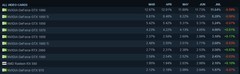

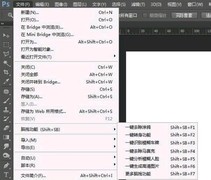







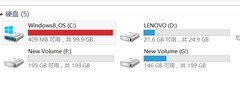





































































































评论
更多评论